Melanjutkan tutorial sebelumnya yaitu Cara Edit Foto Dark Tone Effect di tutorial yang kedua ini saya akan menjelaskan-nya secara singkat. Gambar yang saya sertakan beserta penjelasannya mungkin bisa membantu kalian dan semoga kalian tidak kebingungan memahaminya.
Baiklah langsung saja saya lanjutkan tutorialnya.
11. Kalian pilih opsi Paint dan Ubah Tool Brush-nya seperti gambar di bawah.
12. Kalian sesuaikan juga Brush-nya yaitu Size : 100 dan Strength : 40%
13. Lalu, Paint bagian setengah wajah-nya hingga terlihat sedikit lebih gelap dari gambar aslinya. Hasilnya , terlihat seperti gambar di bawah.
14. Setelah jadi seperti itu, kemudian Export gambar-nya. Buat New Canvas lagi dengan ukuran 1280 x 800 dan Background warna hitam.
15. Masukkan gambar yang telah dibuat tadi dengan memilih menu Insert Picture dan atur hingga terlihat setengah-nya.
16. Sebagai tambahannya, saya memberikan teks di sebelah-nya. Kalian juga bisa menambahkan-nya jika mau.
17. Kalian bisa Export hasil akhirnya.
Baik teman-teman, sekian dulu tutor tentang Dark Tone Effect menggunakan aplikasi Picsay Pro. Jika kalian masih kebingungan, kalian bisa mengulangi lagi membaca tutornya dari awal agar tidak kebingungan.
Sekian dan terima kasih telah telah berkunjung.
Tutorial Lainnya :


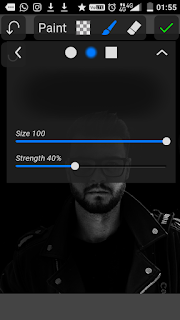








Tidak ada komentar:
Posting Komentar